La funzione SOMMA è una delle funzioni più fondamentali in Excel. Questo strumento essenziale consente di sommare facilmente i valori, che siano singoli numeri, riferimenti a celle o interi intervalli di celle. In questo articolo, esploreremo in dettaglio come utilizzare la funzione SOMMA in Excel, fornendo esempi e suggerimenti per ottimizzare il tuo lavoro.
Cos’è la Funzione SOMMA
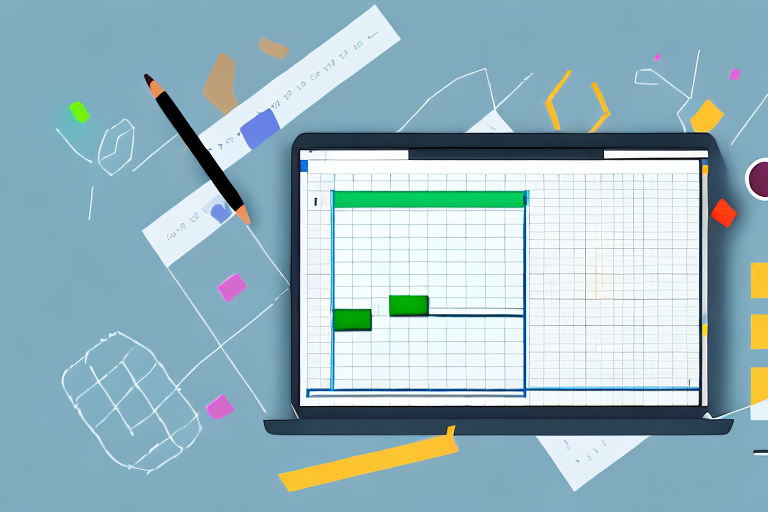
La funzione SOMMA è utilizzata per eseguire operazioni di somma su una serie di valori. Puoi sommare numeri individuali, riferimenti a celle o intervalli di celle. Questa versatilità rende la funzione SOMMA uno strumento essenziale per qualsiasi professionista che lavori con dati in Excel.
Sintassi della Funzione SOMMA
Per utilizzare la funzione SOMMA, è importante comprendere la sua sintassi. Ecco come appare:
=SOMMA(num1;[num2];...)
-
num1(Obbligatorio): Questo è il primo numero da sommare. Può essere un numero singolo, un riferimento a una cella (ad esempio, B6), o un intervallo di celle (come B2:B8). -
num2-255(Facoltativo): Questo è il secondo numero da sommare. Puoi specificare fino a 255 numeri in questo modo.
Procedure Consigliate con la Funzione SOMMA
Ora che comprendiamo la sintassi di base, esploriamo alcune procedure consigliate per utilizzare efficacemente la funzione SOMMA in Excel. Questi suggerimenti possono migliorare la tua produttività e ridurre gli errori.
1. Utilizzare la Funzione SOMMA invece di Codificare Valori
Evita di inserire manualmente i valori nelle tue formule. Ad esempio, anziché scrivere:
=1+2+3
Usa la funzione SOMMA:
=SOMMA(A1:A3)
Questo rende le formule più leggibili e meno soggette a errori di digitazione.
2. Gestire Errori di Tipo #VALORE!
Se le celle a cui fai riferimento contengono valori non numerici, come testo, la formula restituirà un errore #VALORE! La funzione SOMMA ignora i valori di testo e somma solo i valori numerici. Questo aiuta a evitare errori indesiderati.
3. Aggiornamento Automatico con Inserimento o Eliminazione di Righe o Colonne
La funzione SOMMA si adatta automaticamente quando inserisci o elimini righe o colonne. Al contrario, le formule manuali richiedono aggiornamenti manuali, il che può portare a errori.
4. Usare Singoli Intervalli
Quando sommi valori da più intervalli, usa la funzione SOMMA con singoli intervalli invece di una formula complessa. Ad esempio:
=SOMMA(A1:A3;B1:B3)
Questo assicura che Excel gestisca automaticamente le modifiche agli intervalli.
Conclusioni
In conclusione, la funzione SOMMA di Excel è un potente strumento che semplifica l’operazione di somma di valori. Seguire le procedure consigliate e utilizzare questa funzione in modo efficiente può migliorare notevolmente la tua produttività e ridurre gli errori nei tuoi fogli di calcolo.
Non perdere l’opportunità di migliorare le tue competenze con Excel. Ottieni accesso ora: Get Access Now.
Domande Frequenti (FAQs)
-
Cos’è la funzione SOMMA in Excel? La funzione SOMMA in Excel permette di sommare facilmente una serie di valori, che siano singoli numeri, riferimenti a celle o intervalli di celle.
-
Perché dovrei usare la funzione SOMMA invece di codificare i valori manualmente? Utilizzare la funzione SOMMA rende le formule più leggibili e meno soggette a errori di digitazione. Inoltre, gestisce automaticamente le modifiche agli intervalli.
-
Cosa succede se le celle a cui faccio riferimento contengono valori non numerici? La funzione SOMMA ignora i valori di testo e somma solo i valori numerici, evitando errori di tipo #VALORE!
-
Come si aggiorna la funzione SOMMA con l’inserimento o l’eliminazione di righe o colonne? La funzione SOMMA si adatta automaticamente alle modifiche, mentre le formule manuali richiedono aggiornamenti manuali.
-
Qual è il vantaggio nell’usare singoli intervalli con la funzione SOMMA? Utilizzare singoli intervalli con la funzione SOMMA semplifica la gestione delle modifiche agli intervalli e riduce la complessità delle formule.
Marco Stella, è un Blogger Freelance, autore su Maidirelink.it, amante del web e di tutto ciò che lo circonda. Nella vita, è un fotografo ed in rete scrive soprattutto guide e tutorial sul mondo Pc windows, Smartphone, Giochi e curiosità dal web.
